wpsPPT中制作环形循环箭头的方法
来源:网络收集 点击: 时间:2024-05-12【导读】:
指示箭头的种类有很多,环形循环箭头的制作方法如下:工具/原料morewps PPT方法/步骤1/7分步阅读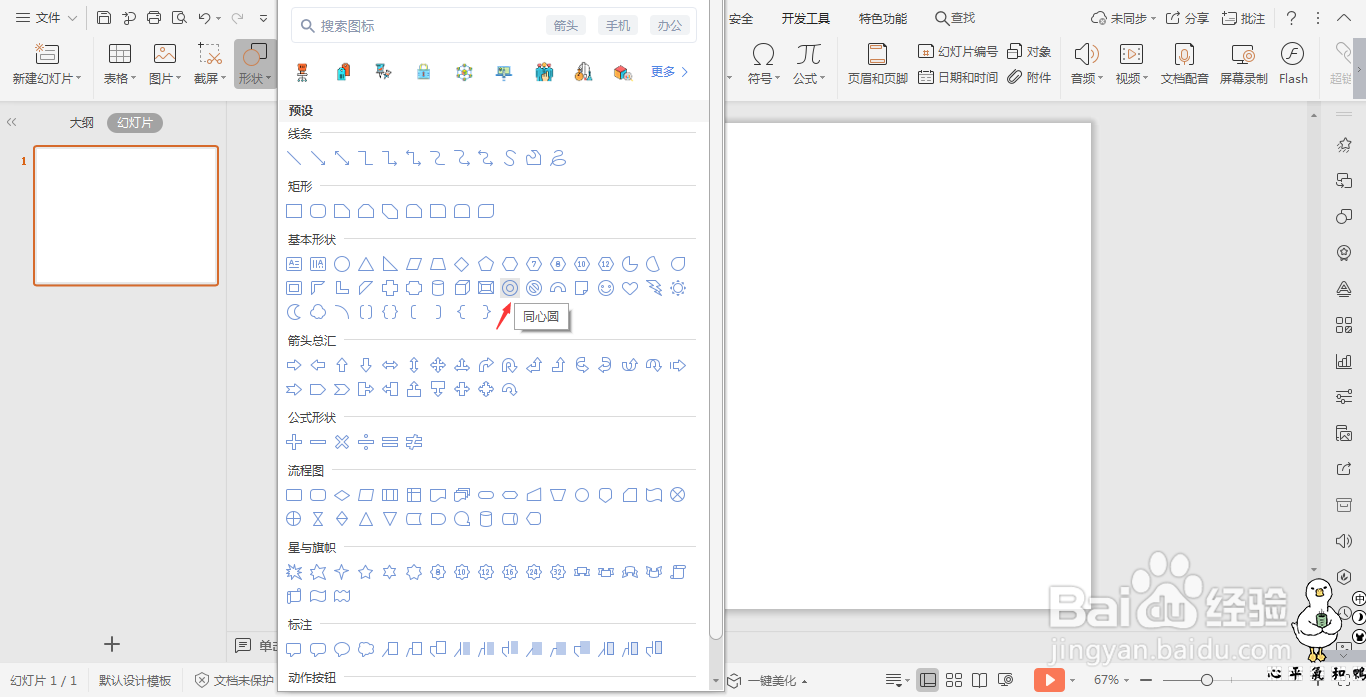
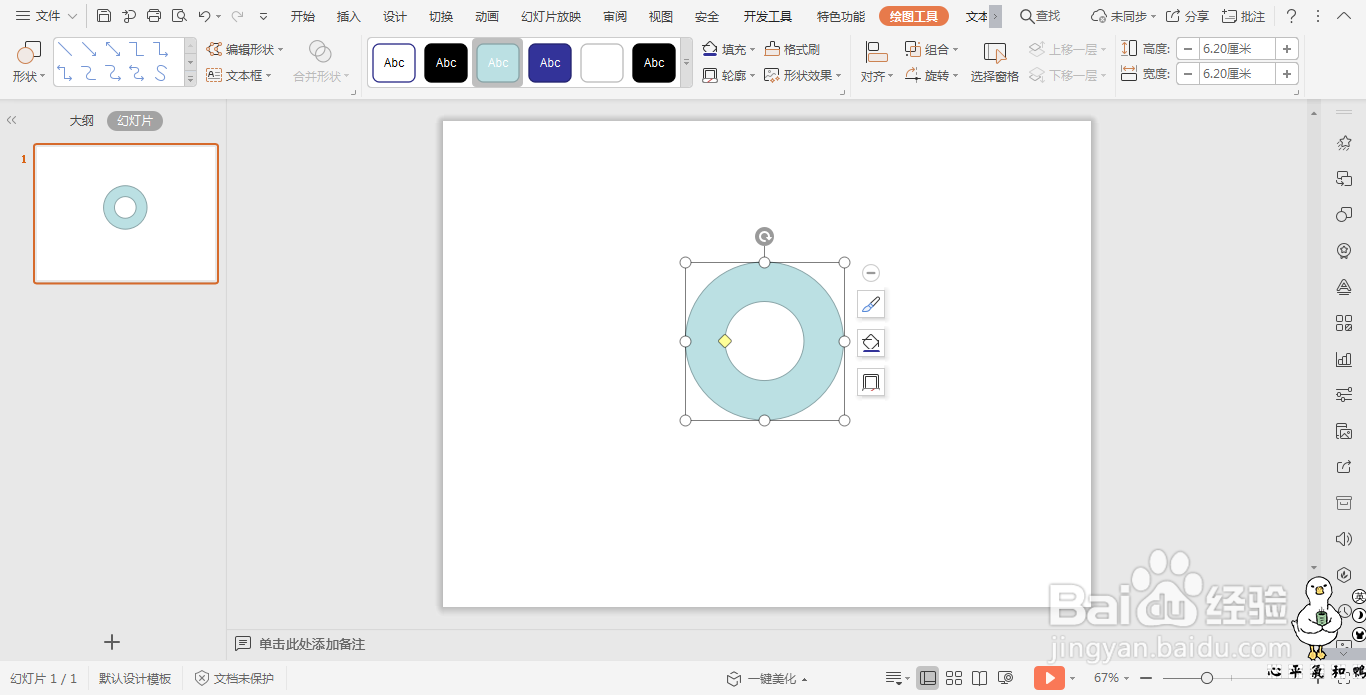 2/7
2/7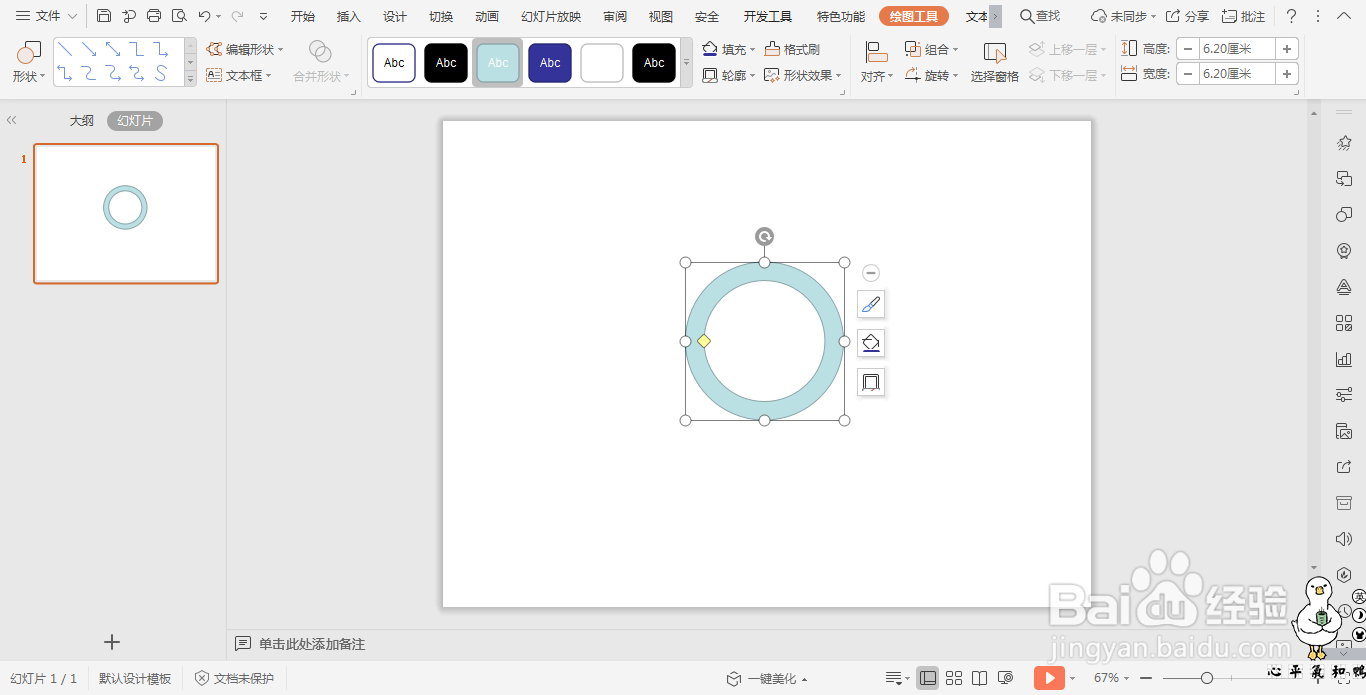 3/7
3/7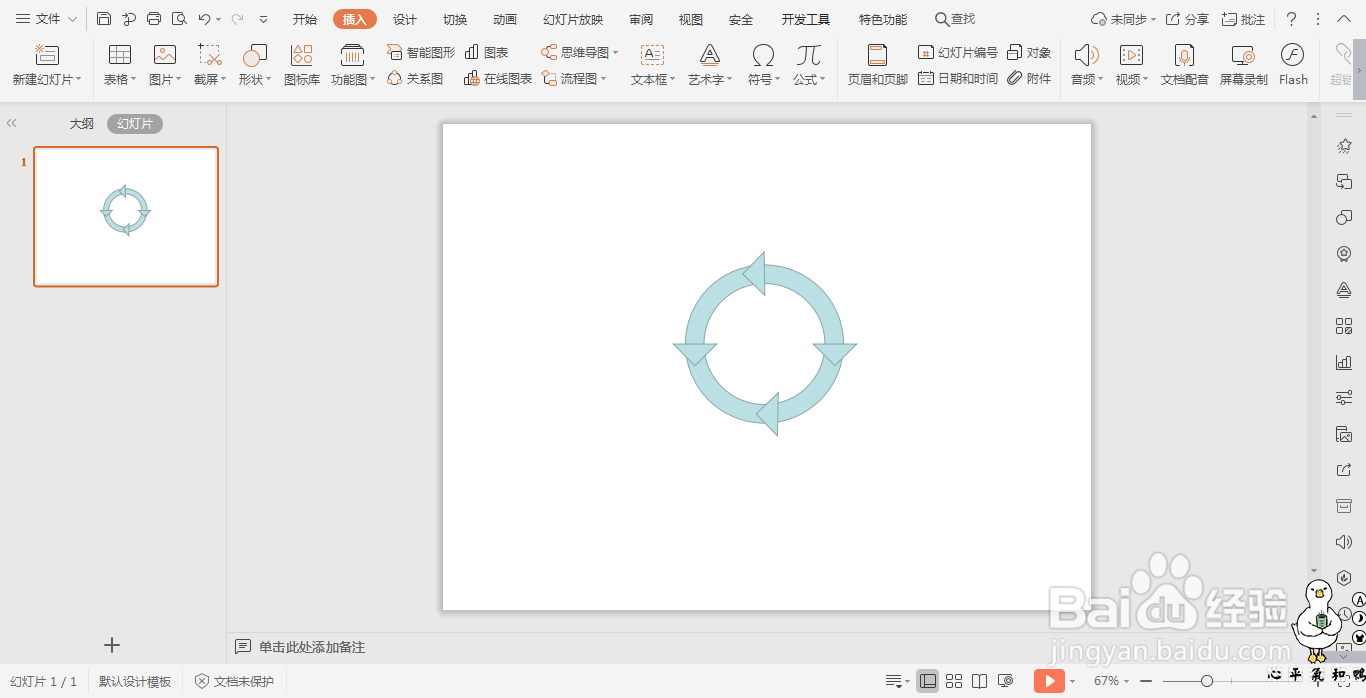 4/7
4/7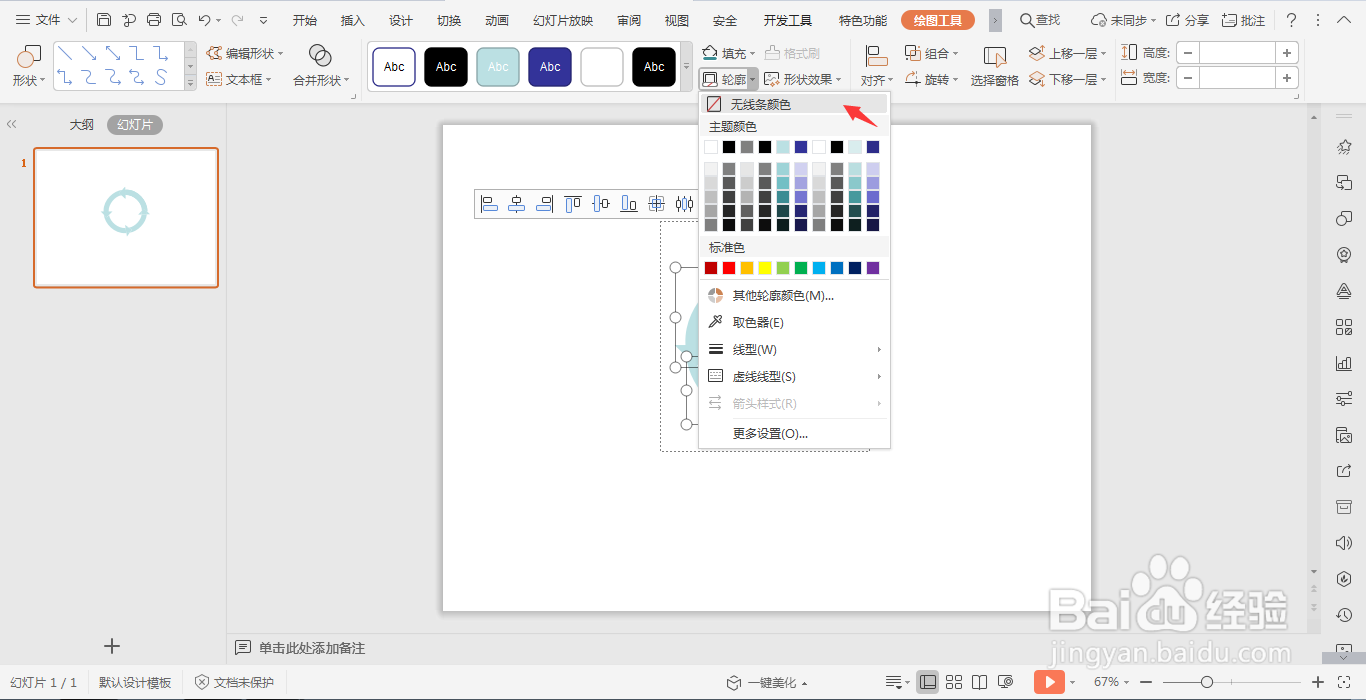 5/7
5/7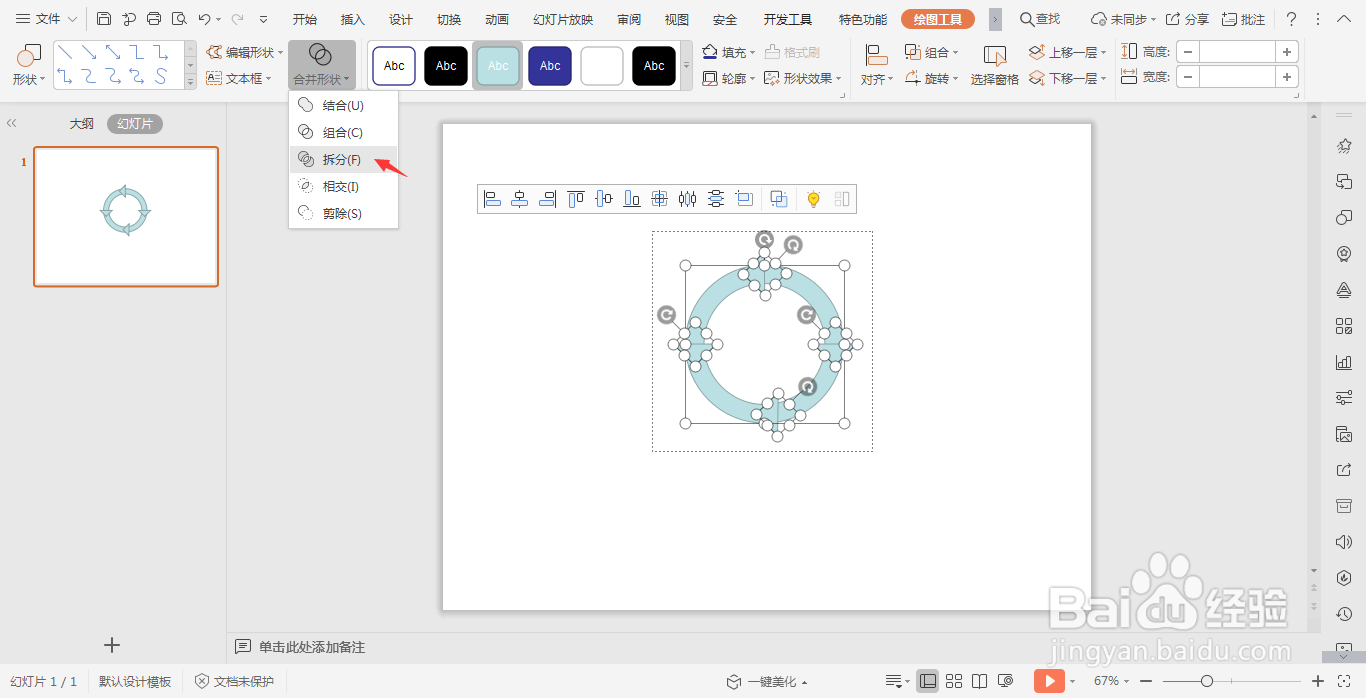 6/7
6/7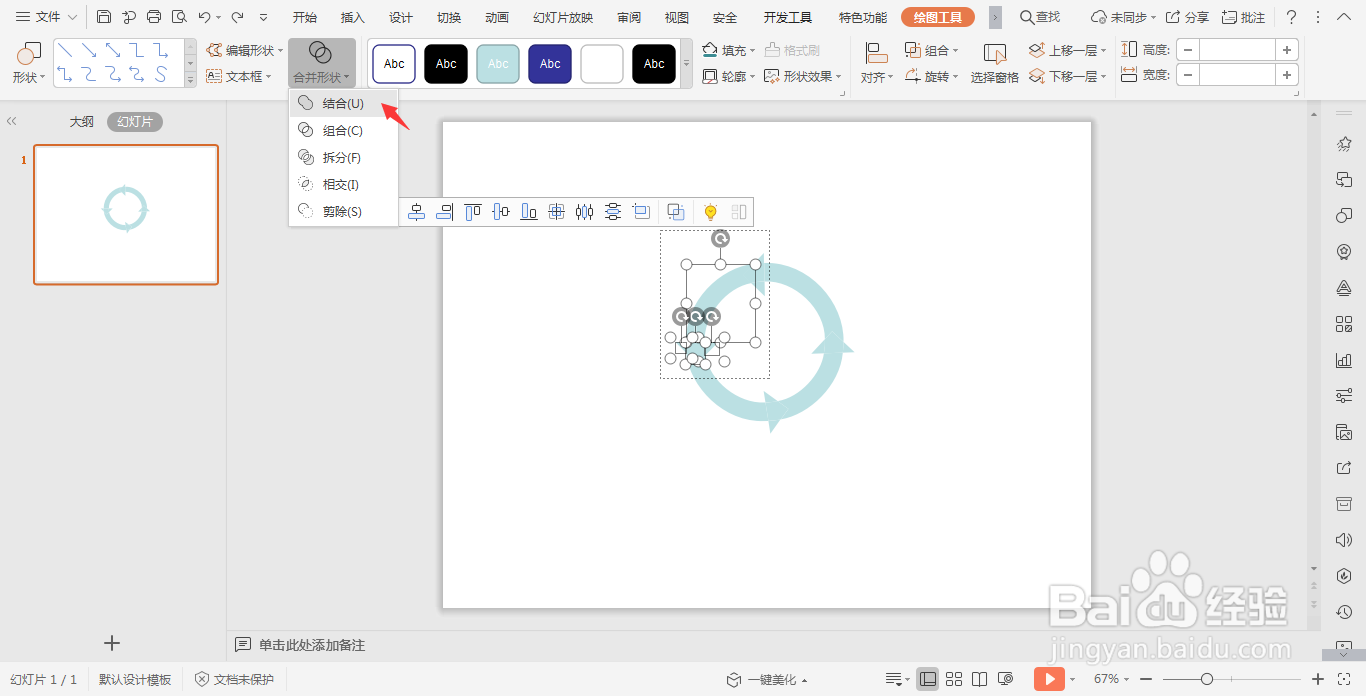 7/7
7/7 注意事项
注意事项
在插入选型卡中点击形状,选择其中的同心圆,在页面上绘制出形状。
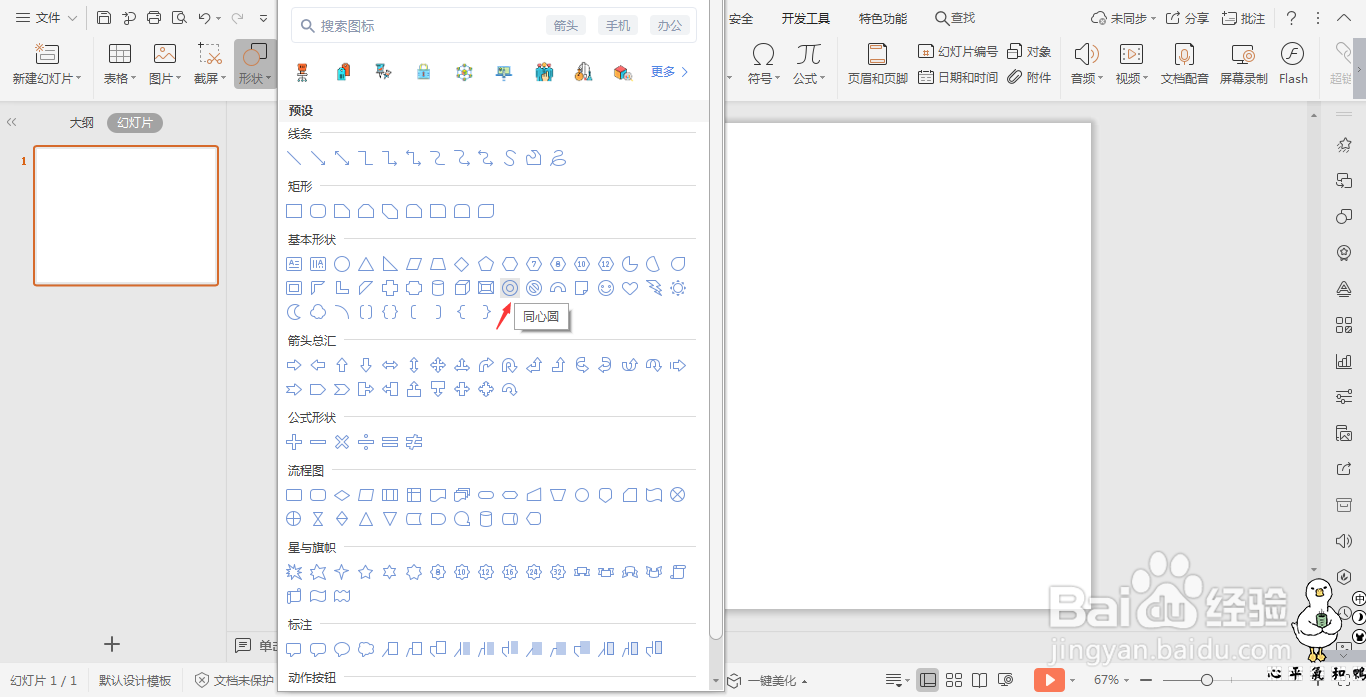
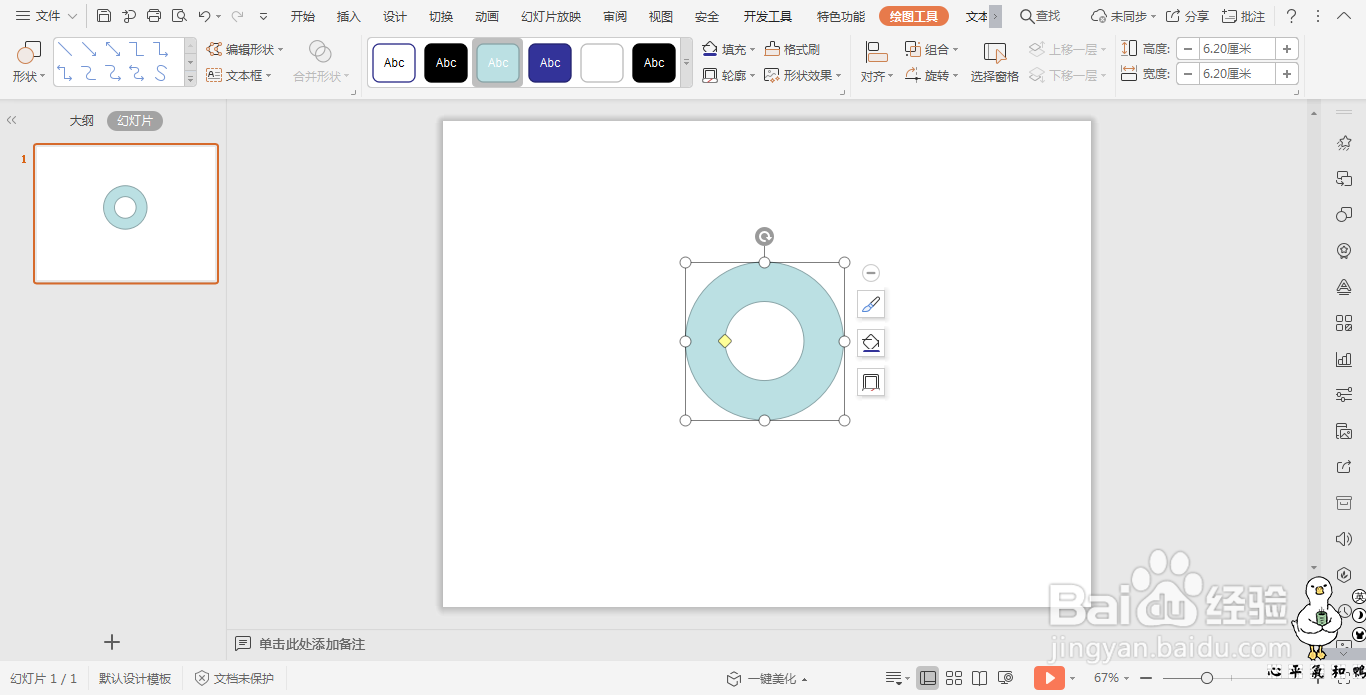 2/7
2/7点击同心圆上的黄色小圆点,调整其形状,具体的效果如图所示。
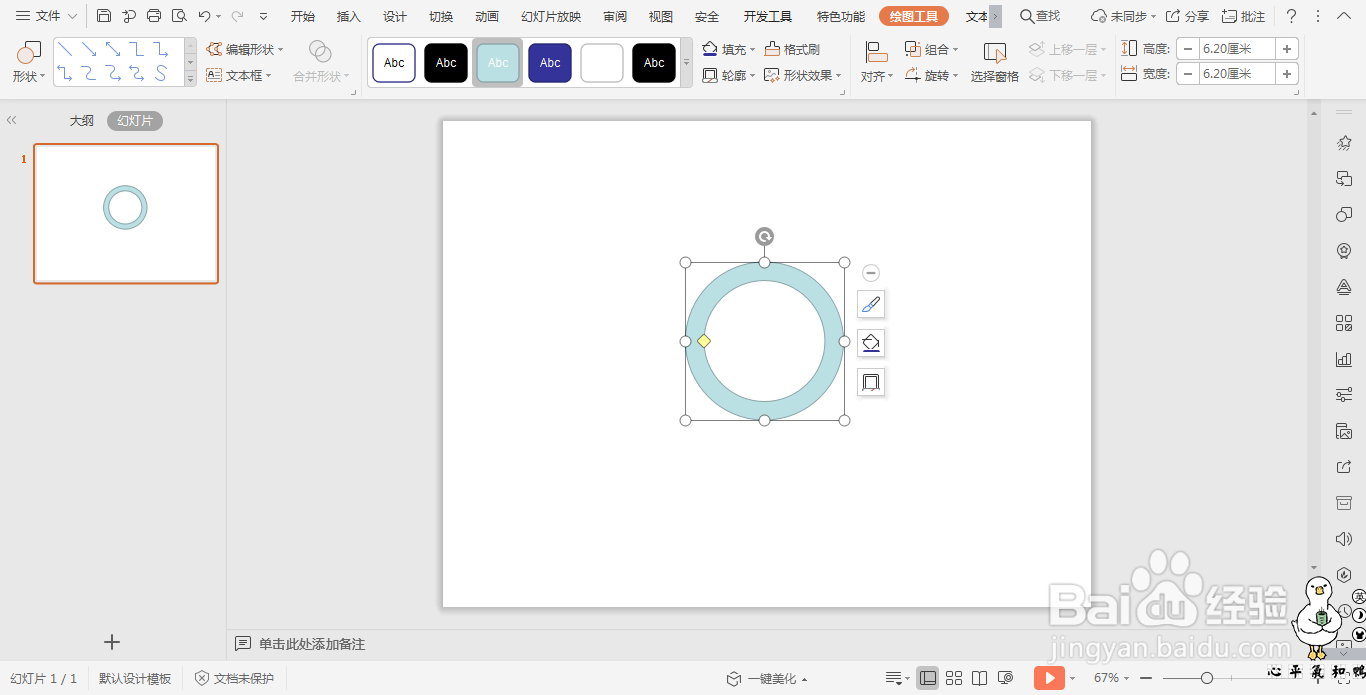 3/7
3/7再插入四个直角三角形,均匀的放置在同心圆上。
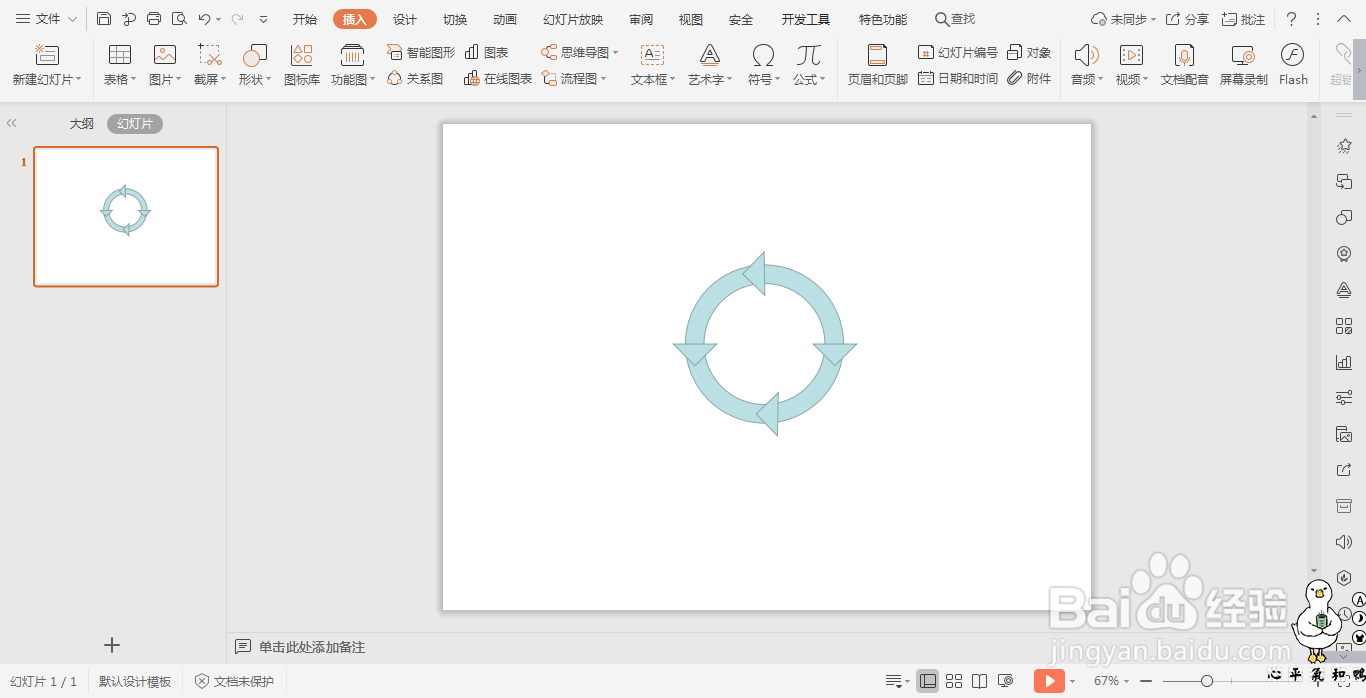 4/7
4/7ctrl+A全选所有的形状,在绘图工具中点击轮廓,选择其中的“无线条颜色”。
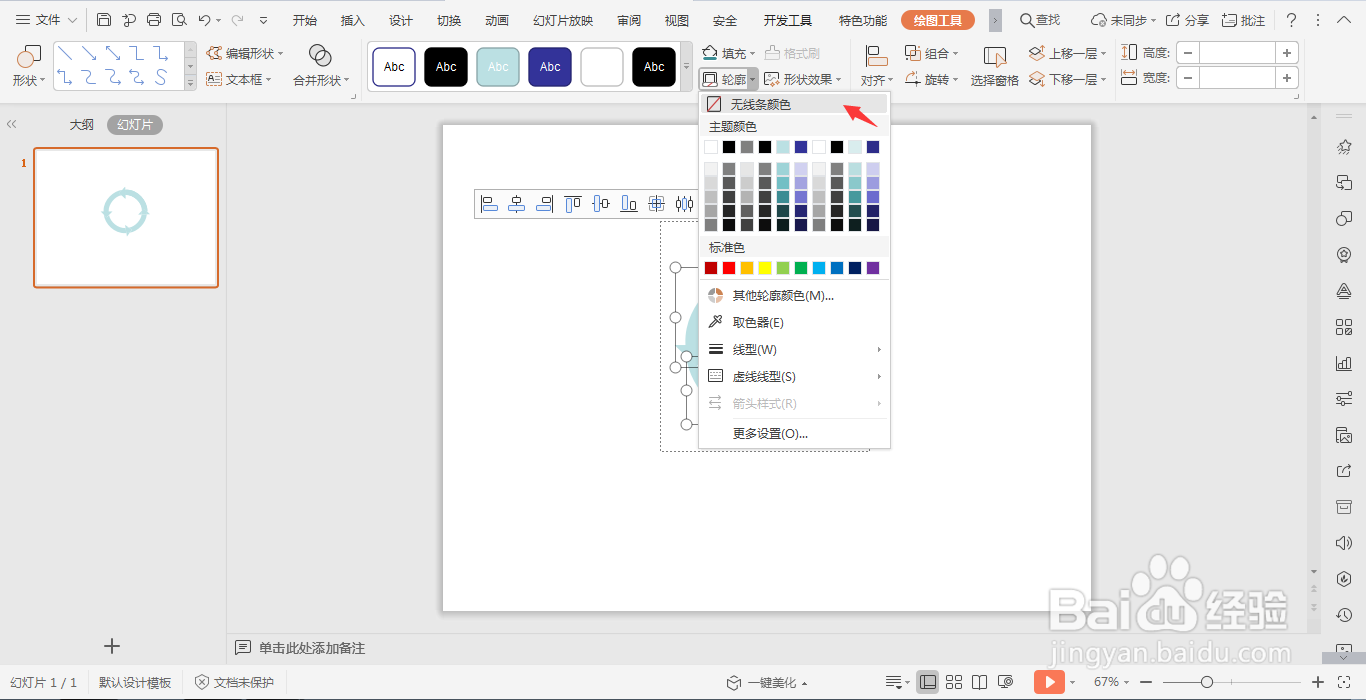 5/7
5/7再全选所有的形状,在绘图工具中点击“合并形状”,选择下拉菜单中的“拆分”。
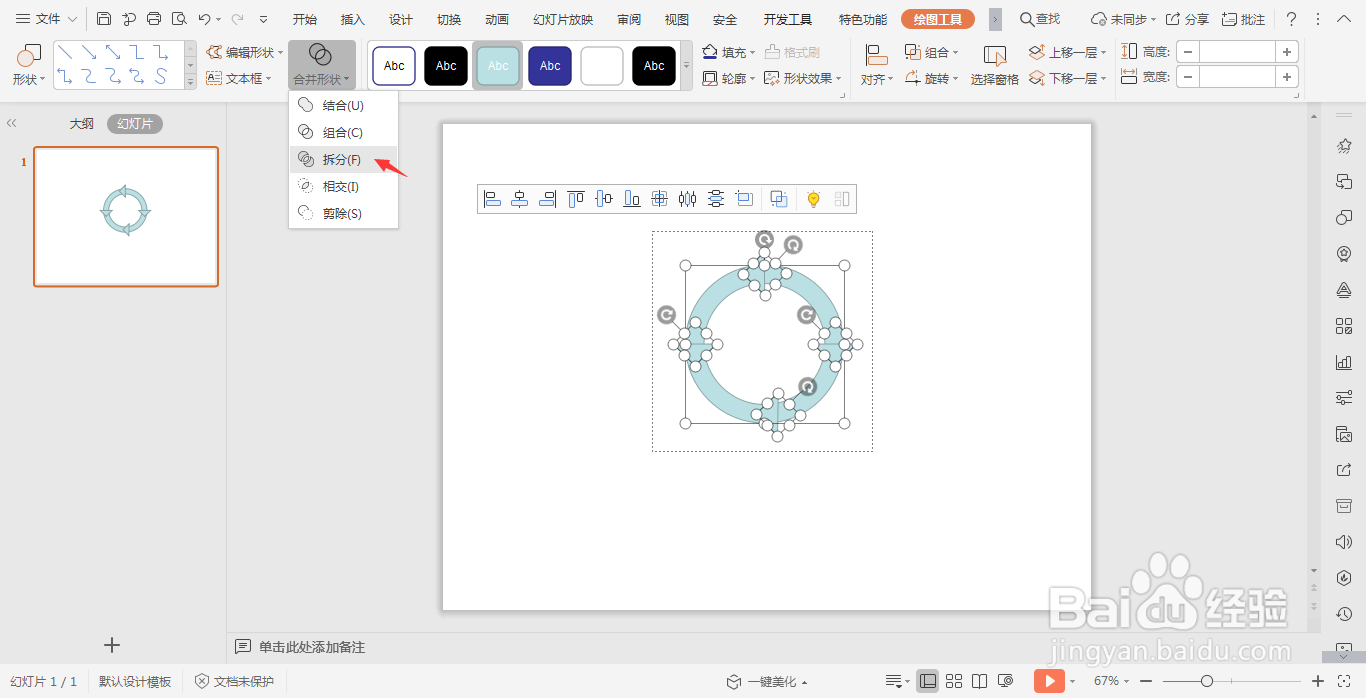 6/7
6/7选中其中一条箭头的所有部分,在在绘图工具中点击“合并形状”,选择下拉菜单中的“结合”,剩下的箭头进行同样的操作。
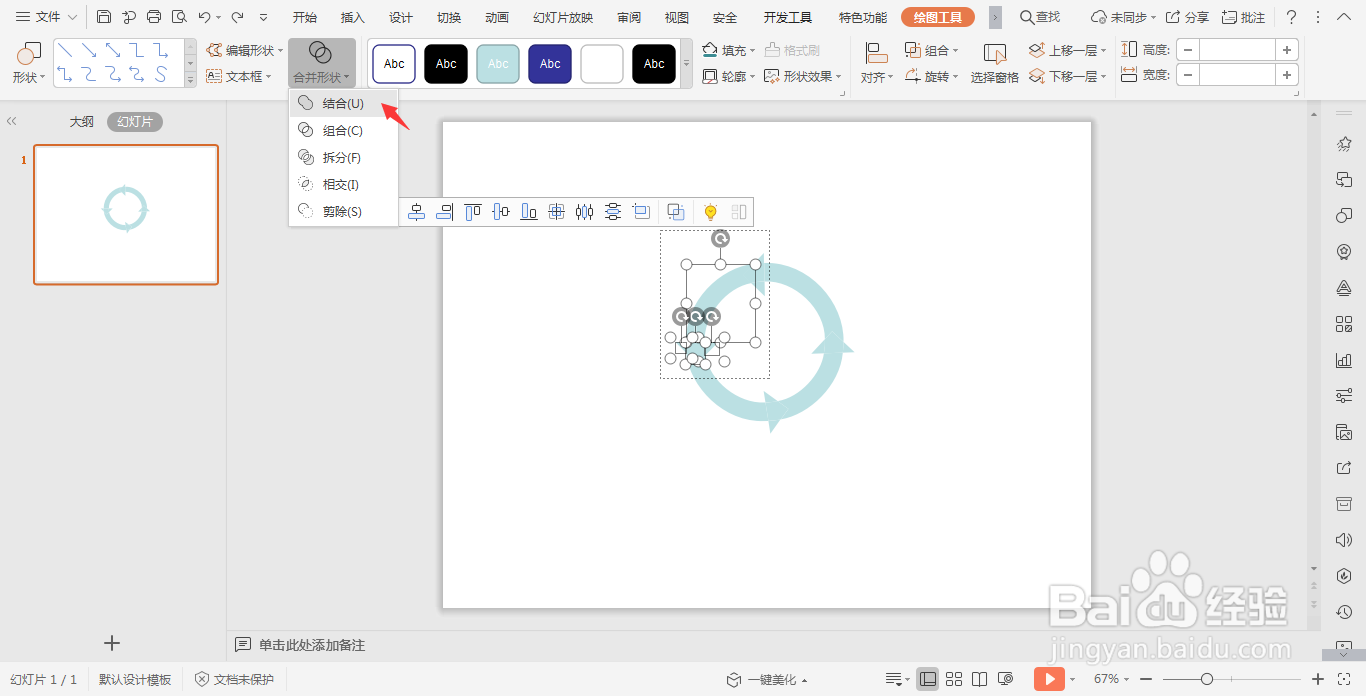 7/7
7/7最后,进行合适的摆放,这样环形循环箭头就制作好了。
 注意事项
注意事项为箭头添加上合适的颜色进行填充,这样的环形循环箭头可以在众多的场景中得以应用。
环形循环箭头PPT制作箭头版权声明:
1、本文系转载,版权归原作者所有,旨在传递信息,不代表看本站的观点和立场。
2、本站仅提供信息发布平台,不承担相关法律责任。
3、若侵犯您的版权或隐私,请联系本站管理员删除。
4、文章链接:http://www.1haoku.cn/art_740252.html
上一篇:重装系统后steam游戏怎么办
下一篇:word怎样使用翻译功能
 订阅
订阅